wps把圖片背景變成透明的教程
時間:2024-03-21 08:54:34作者:極光下載站人氣:312
越來越多的用戶會選擇在wps軟件中來編輯不同種類的文件,這是因為wps軟件中的功能結合了其它熱門辦公軟件的支持,能夠幫助用戶簡單輕松的完成編輯工作,所以wps軟件深受用戶的喜愛,當用戶在wps軟件中編輯文檔文件時,會在頁面上插入圖片來進行裝飾,可是根據要求用戶需要將圖片背景變成透明樣式,卻不知道怎么來操作實現,其實這個問題是很好解決的,用戶直接在菜單欄中點擊圖片工具和設置透明色選項,接著在圖片背景處鼠標左鍵點擊即可設置為透明,那么接下來就讓小編來向大家分享一下wps把圖片背景變成透明的方法教程吧,希望用戶在看了小編的教程后,能夠從中獲取到有用的經驗。
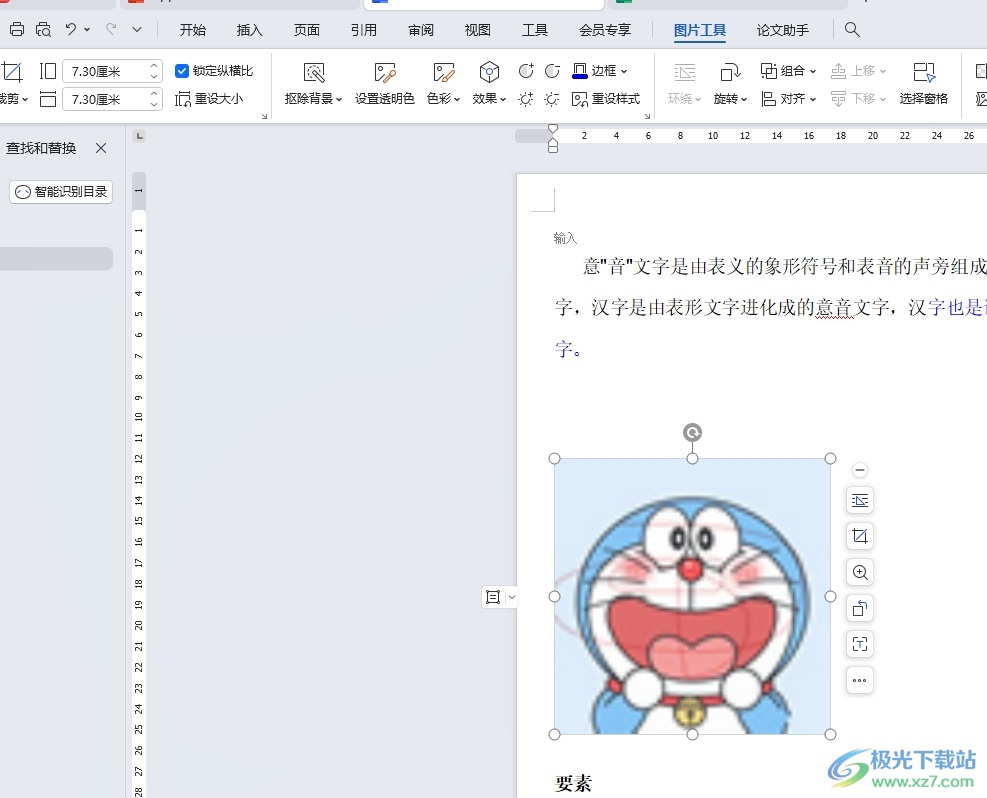
方法步驟
1.用戶在電腦上打開wps軟件,并在菜單欄中點擊插入選項,將會顯示出相關的選項卡,用戶選擇其中的圖片選項
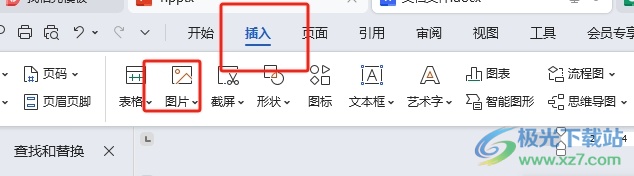
2.接著用戶在文件夾窗口中選中圖片插入,如圖所示,可以在頁面上看到顯示出來的圖片
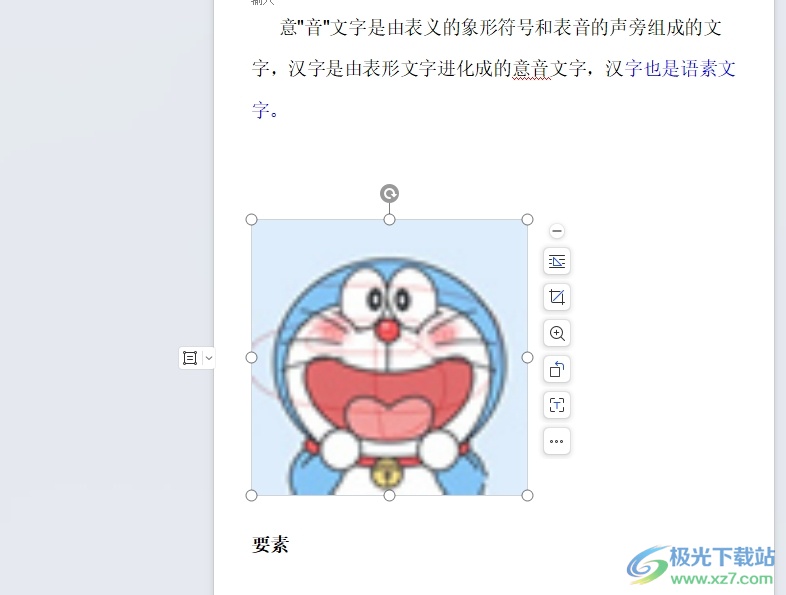
3.這時用戶在菜單欄中點擊圖片工具選項,將會切換到相關的選項卡上,用戶點擊設置透明色選項

4.然后在頁面上可以看到鼠標光標變成了筆樣式,用戶在圖片背景上用鼠標左鍵點擊,可以看到圖片背景成功變成透明樣式
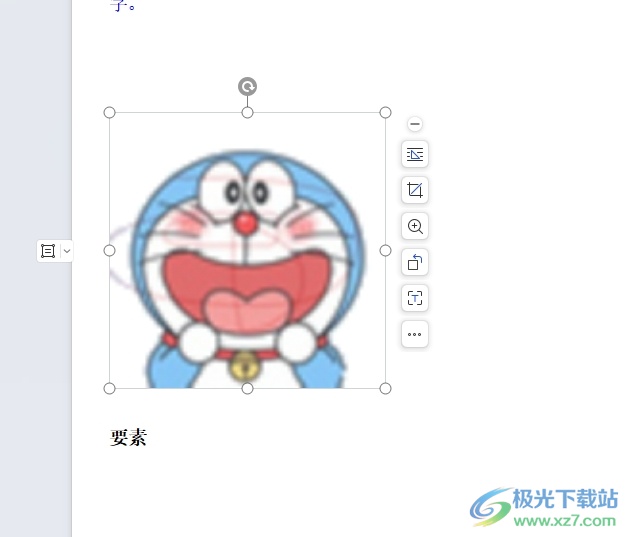
以上就是小編對用戶提出問題整理出來的方法步驟,用戶從中知道了大致的操作過程為插入圖片-點擊圖片工具-設置透明色-點擊圖片背景設置這幾步,方法簡單易懂,因此有需要的用戶可以跟著小編的教程操作起來,簡單操作幾步即可將圖片背景變成透明。

大小:240.07 MB版本:v12.1.0.18608環境:WinAll, WinXP, Win7, Win10
- 進入下載
相關推薦
相關下載
熱門閱覽
- 1百度網盤分享密碼暴力破解方法,怎么破解百度網盤加密鏈接
- 2keyshot6破解安裝步驟-keyshot6破解安裝教程
- 3apktool手機版使用教程-apktool使用方法
- 4mac版steam怎么設置中文 steam mac版設置中文教程
- 5抖音推薦怎么設置頁面?抖音推薦界面重新設置教程
- 6電腦怎么開啟VT 如何開啟VT的詳細教程!
- 7掌上英雄聯盟怎么注銷賬號?掌上英雄聯盟怎么退出登錄
- 8rar文件怎么打開?如何打開rar格式文件
- 9掌上wegame怎么查別人戰績?掌上wegame怎么看別人英雄聯盟戰績
- 10qq郵箱格式怎么寫?qq郵箱格式是什么樣的以及注冊英文郵箱的方法
- 11怎么安裝會聲會影x7?會聲會影x7安裝教程
- 12Word文檔中輕松實現兩行對齊?word文檔兩行文字怎么對齊?
網友評論